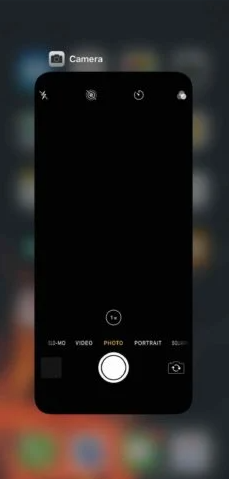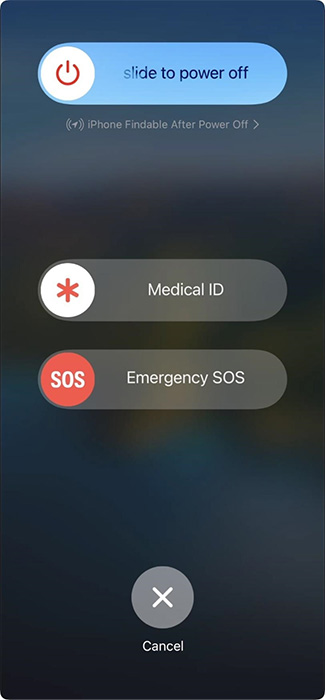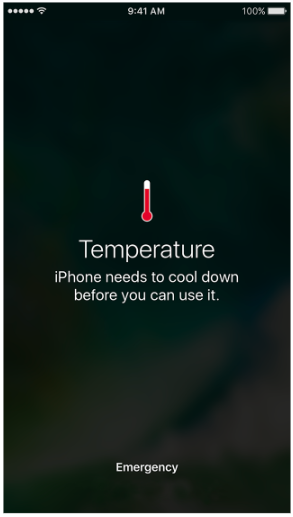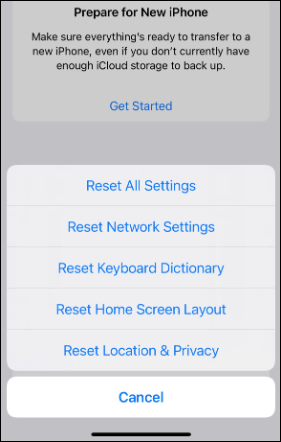Como consertar a lanterna do iOS 18 que não funciona - 7 maneiras fáceis
🎯Dicas rápidas para consertar a lanterna do iOS 18 que não funciona:
- Feche o aplicativo da câmera
- Reinicie seu dispositivo
- Verifique se há superaquecimento
- Redefinir todas as configurações do seu iPhone
- Atualize seu iOS para a versão mais recente
- Restaurar iPhone com iTunes
Após aplicar a nova atualização do iOS 18, se você estiver procurando por uma lanterna e não conseguir encontrá-la porque ela não está funcionando, você está em boa companhia. Outros usuários se concentraram no problema da lanterna não funcionar no iOS 18 atualizado. Isso torna fácil entender por que tantas pessoas estão confusas, especialmente aquelas que dependem do dispositivo para atividades do dia a dia.
Felizmente para você, no entanto, não há necessidade de entrar em pânico se sua lanterna do iOS 18 não estiver funcionando, porque estamos aqui para ajudar! Este guia o guiará pelas etapas de solução de problemas, desde redefinições simples até o fechamento de aplicativos e o uso de ferramentas como o EaseUS MobiXpert. Então, vamos começar.
Por que a lanterna do iOS 18 não está funcionando?
Vários fatores podem estar causando o problema 'lanterna do iOS 18 não funciona', e entender cada um deles pode ajudar você a solucionar o problema de forma eficaz.
- Interferência do aplicativo de câmera: o aplicativo de câmera geralmente requer uma lanterna para sua função de flash. Se o aplicativo de câmera estiver aberto em segundo plano, ele pode estar usando a lanterna, o que pode impedi-lo de operar separadamente. Fechar o aplicativo de câmera pode resolver o problema de lanterna travada .
- Falhas de software: Grandes mudanças como uma atualização do iOS sempre causarão problemas de software, afetando as operações normais do seu iPad, incluindo a lanterna. Tais problemas podem incluir incompatibilidade de dispositivo ou problemas de atualização do dispositivo, que podem ser corrigidos reiniciando o dispositivo ou verificando se há novas atualizações do dispositivo.
- Problemas de superaquecimento: se o seu iPhone esquentar muito durante o uso, ele pode desabilitar automaticamente certos recursos para proteger seus componentes internos contra danos. Essa medida de segurança pode incluir desligar a lanterna.
- Configurações Configuração incorreta: Ocasionalmente, as configurações podem ser alteradas durante o processo de atualização, levando a mudanças inesperadas em como os recursos funcionam. Vale a pena verificar suas configurações para garantir que as opções de lanterna estejam habilitadas e configuradas corretamente.
- Software desatualizado: se o iOS 18 for instalado incorretamente ou ainda houver atualizações restantes aguardando para serem processadas, isso prejudicará a funcionalidade do dispositivo.
- Problemas de hardware: Às vezes, o problema pode ser o dano físico ao iPhone, como os componentes internos da lanterna que estavam inoperantes anteriormente. Se outras soluções baseadas em software padrão também foram aplicadas e uma lanterna não está funcionando, então será solicitado que procure ajuda de um engenheiro eletromecânico.
Como consertar a lanterna do iOS 18 que não funciona
Agora, estamos cientes dos possíveis motivos para a lanterna do iPhone não funcionar após a atualização do iOS 18. Nesta seção, seremos específicos em fornecer a você alguns problemas simples e diretos com altas taxas de sucesso na solução do problema da lanterna não funcionar.
1. Feche o aplicativo da câmera
Na maioria das vezes, a falha da lanterna em funcionar corretamente pode ser um aplicativo de câmera travado que pode simplesmente substituir a função da lanterna para que ela não funcione corretamente. Nessa circunstância, você pode simplesmente fechar a câmera e ligar a lanterna novamente.
Etapa 1. Pressione duas vezes o botão Início ou deslize de baixo para cima na tela para abrir o seletor de aplicativos.
Etapa 2. Encontre o aplicativo Câmera na lista de aplicativos abertos.
![aplicativo de câmera]()
Etapa 3. Deslize para cima no aplicativo Câmera para fechá-lo completamente.
Passo 4. Tente ligar a lanterna novamente para ver se funciona.
2. Reinicie seu dispositivo
Reiniciar seu iPhone é especialmente útil para lidar com problemas de luz, e geralmente é uma boa ideia reiniciar para ter funções de volta, especialmente se a lanterna não estiver funcionando. Se houver um problema com a lanterna de um dispositivo iPhone, não há nada que, na maioria das vezes, uma atualização de energia muito curta possa consertar.
Etapa 1. Pressione longamente o botão Liga/Desliga até que a tela "deslize para desligar" apareça no visor.
![desligue seu iphone]()
Etapa 2. Deslize o controle deslizante para desligar o iPhone.
Etapa 3. Aguarde alguns segundos e pressione e segure o botão Liga/Desliga novamente para ligar o iPhone novamente.
Passo 4. Verifique se a lanterna está funcionando.
Se você precisar forçar a reinicialização do seu iPhone , consulte guias mais detalhados.
3. Verifique se há superaquecimento
Se o seu iPhone estiver superaquecendo, ele pode desabilitar automaticamente a lanterna para evitar danos. Para resfriar seu dispositivo e restaurar sua funcionalidade, siga estas etapas simples:
Etapa 1. Desative todos os aplicativos ou funções que possam estar causando o aquecimento do seu telefone.
Etapa 2. Remova qualquer capa ou estojo para permitir melhor fluxo de ar.
Etapa 3. Coloque seu iPhone em um local fresco e na sombra por alguns minutos.
Etapa 4. Depois que o iPhone esfriar, tente usar a lanterna novamente.
![superaquecimento do iphone]()
4. Redefinir todas as configurações do seu iPhone
Redefinir todas as configurações do seu dispositivo geralmente pode resolver problemas inexplicáveis, como a lanterna não funcionar no iOS 18. Esta etapa simples de solução de problemas pode restaurar a funcionalidade e melhorar sua experiência de usuário.
Passo 1. Abra o aplicativo Ajustes no seu iPhone.
Passo 2. Role para baixo e toque em Geral.
Etapa 3. Toque em Redefinir e selecione "Redefinir todas as configurações".
![redefinir todas as configurações]()
Etapa 4. Confirme sua escolha digitando sua senha.
Etapa 5. Aguarde a reinicialização do iPhone e verifique se a lanterna está funcionando.
5. Atualize seu iOS para a versão mais recente
As atualizações de software frequentemente incluem correções de bugs importantes que podem resolver problemas comuns, como lanterna não funcionando. Manter seu software atualizado é essencial para resolver esses problemas e garantir o desempenho ideal do seu dispositivo.
Veja como atualizar seu iPhone para a versão mais recente.
Passo 1. Abra o aplicativo Ajustes no seu iPhone.
Passo 2. Role para baixo e toque em Geral.
Etapa 3. Selecione Atualização de software.
![atualização de software]()
Etapa 4. Se houver uma atualização disponível, toque em Baixar e instalar.
Etapa 5. Siga as instruções na tela para concluir a atualização e, em seguida, verifique a lanterna.
6. Restaurar iPhone com iTunes
Restaurar seu iPhone é uma solução eficaz para resolver vários problemas relacionados a software, como uma lanterna com defeito. Este processo simples pode ajudar a restaurar seu iPhone para condições de funcionamento ideais.
Etapa 1. Conecte seu iPhone a um computador usando um cabo USB.
Etapa 2. Abra o iTunes e selecione seu iPhone na lista de dispositivos.
Etapa 3. Clique em Restaurar iPhone.
![restaurar itunes]()
Etapa 4. Siga as instruções na tela para restaurar seu iPhone às configurações de fábrica.
Etapa 5. Quando o processo estiver concluído, configure seu iPhone e verifique se a lanterna está funcionando.
Ferramenta completa para consertar a lanterna do iOS 18 que não funciona
Se você tentou todos esses métodos e sua lanterna ainda não funciona, talvez seja hora de recorrer a uma solução mais avançada, como o EaseUS MobiXpert.
O EaseUS MobiXpert é uma ótima ferramenta para consertar vários problemas do sistema iOS. Ele vem com recursos que resolvem problemas de forma rápida e eficaz, como uma lanterna que não funciona. Com sua interface amigável, tanto iniciantes quanto usuários experientes podem solucionar problemas facilmente em seus dispositivos. Esta ferramenta versátil oferece uma ampla gama de opções de reparo que abrangem mais do que apenas a lanterna, incluindo travamentos do iOS, telas que não respondem e problemas de conectividade. Seu recurso de reparo com um clique permite que você conserte esses problemas sem perder dados, para que seu dispositivo funcione sem problemas. Além disso, o EaseUS MobiXpert é atualizado regularmente para oferecer suporte às versões mais recentes do iOS, tornando-o uma solução confiável para manter seu iPhone em boas condições.
🚩Principais recursos do EaseUS MobiXpert
- Corrige todos os problemas do sistema iOS que podem surgir sem perder nenhum dado.
- Interface gráfica simples para simplificar o gerenciamento.
- Funciona com qualquer dispositivo iOS e para qualquer versão de software.
Para começar, baixe o EaseUS MobiXpert e siga as instruções na tela e seus problemas com a lanterna serão corrigidos.
Etapa 1. Inicie o EaseUS MobiXpert no seu computador e escolha "Reparo do Sistema" na página inicial.
![Página inicial do MobiXpert]()
Etapa 2. Em seguida, escolha "Reparo do sistema iOS/iPadOS" na nova tela.
![reparo do sistema ios]()
Etapa 3. Conecte seu iPhone ou iPad ao computador e escolha "Reparo Padrão". Se quiser um reparo completo, você pode escolher "Reparo Profundo".
![selecione o modo de reparo]()
Etapa 4. Confirme o modelo do seu dispositivo e clique em "Avançar" para prosseguir. Então, o EaseUS MobiXpert baixará um firmware para você, o que levará um tempo. Se você instalou um firmware antes de usar este software, pode clicar diretamente em "Verificar" para continuar.
![verificar firmware]()
Etapa 5. Em seguida, clique em "Reparar agora" para iniciar o processo de reparo. Após a conclusão do reparo, você pode verificar seu dispositivo e reiniciá-lo para uso.
Conclusão
Você pode encontrar o problema de lanterna não funcionando no iOS 18, e isso é fácil de consertar. A solução mais fácil seria executar uma reinicialização básica do seu dispositivo, ou você pode obter assistência especializada com uma ferramenta especializada como o EaseUS MobiXpert. Este guia mostrará como solucionar o problema da lanterna para que você sempre consiga usar seu dispositivo sem ficar frustrado. Além disso, para as melhores dicas adicionais e soluções para todos os fins, você sempre pode usar o EaseUS MobiXpert no seu iPhone, o que ajudará a garantir que seu dispositivo esteja funcionando perfeitamente em todas as instâncias. Consertá-lo inteiro seria um grande peso na sua cabeça, então tire os limites da sua lanterna.
Perguntas frequentes sobre como consertar a lanterna do iOS 18 que não funciona
A seguir, aqui estão algumas perguntas frequentes que abordam a pergunta mais comum sobre como consertar o problema da lanterna do iOS 18 não funcionar sem complicações.
1. Por que a lanterna do meu iPhone 16 não brilha?
Vários fatores podem afetar o brilho da sua lanterna, como a saúde da bateria e as configurações do software. Para garantir o desempenho ideal, verifique as configurações da sua lanterna e certifique-se de que seu iOS esteja atualizado. Manter seu dispositivo atualizado é crucial para manter o brilho e a funcionalidade.
2. Por que o brilho do meu iPhone ficou repentinamente baixo?
Ao ligar a tela, se houver pouco brilho, pode ser devido ao modo de economia de energia ou brilho automático. Se isso ocorrer, vá para as configurações de exibição no dispositivo e personalize-o para se adequar ao ambiente em que você está. Evite aumentar muito a intensidade do brilho porque o dispositivo é equipado com um recurso adicional de economia de energia e, sem ele integrado, a visibilidade ideal pode estar além do seu alcance.
3. Por que minha lanterna não funciona com a bateria cheia?
Se sua lanterna não estiver funcionando apesar de ter uma bateria cheia, o problema pode ser devido a uma falha de software ou um problema de hardware. Para solucionar o problema da lanterna que não está funcionando no seu telefone, comece reiniciando o dispositivo. Se o problema persistir, considere usar uma ferramenta confiável como o EaseUS MobiXpert para diagnóstico e resolução. Isso pode ajudar você a identificar e corrigir rapidamente o problema da lanterna, garantindo que seu dispositivo volte ao normal.
Compartilhe esta postagem com seus amigos se ela for útil para você!